| [已解决]如何修复OBS游戏捕获黑屏 | 您所在的位置:网站首页 › 守望先锋进游戏不是全屏 › [已解决]如何修复OBS游戏捕获黑屏 |
[已解决]如何修复OBS游戏捕获黑屏
|
修复OBS黑屏的三种最佳方法-OBS Display Capture Black Screen
2020 年 4 月 02 日安德鲁·米勒录制视频
OBS (打开Broadcaster软件)是一种开源流媒体和屏幕录制程序。 它提供了一种简单的方法来捕获计算机屏幕上正在显示的内容。 它使游戏玩家可以轻松捕获屏幕并制作实时游戏视频。 因此,OBS在游戏社区中非常受欢迎。 但是,许多用户抱怨 OBS游戏捕获黑屏 在互联网上发行。 您是否面临着同样的问题? 事实上, OBS显示捕获黑屏 这不是一个罕见的问题。 许多原因将导致OBS窗口捕获无法正常工作。 这篇文章将分享3种有效的解决方案来帮助您 修复OBS黑屏. 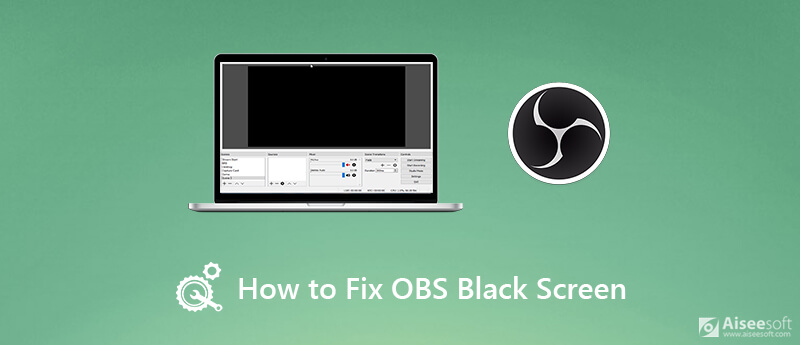 一、调整OBS的GPU修复OBS Display Capture黑屏
第2部分。启用兼容模式以修复OBS游戏捕获黑屏
第3部分。修复OBS显示捕获不起作用的最佳OBS替代方法[推荐]
一、调整OBS的GPU修复OBS Display Capture黑屏
一、调整OBS的GPU修复OBS Display Capture黑屏
第2部分。启用兼容模式以修复OBS游戏捕获黑屏
第3部分。修复OBS显示捕获不起作用的最佳OBS替代方法[推荐]
一、调整OBS的GPU修复OBS Display Capture黑屏
当您在 OBS 显示捕获窗口中只发现黑屏时,您将无法再使用它进行直播或屏幕录制。 我们会告诉你 如何修复OBS黑屏 这部分的问题。 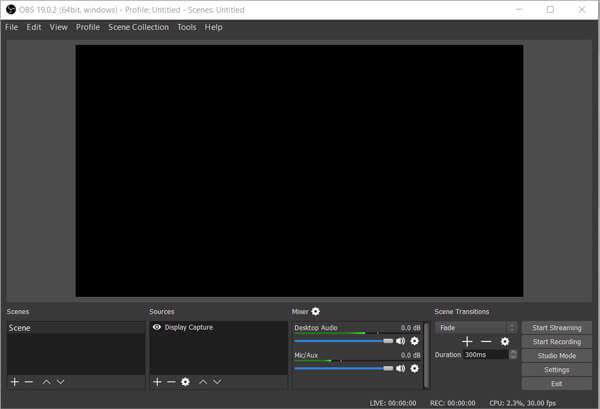
您应该知道您的计算机通常带有两个GPU,以实现更好的性能和节能效果。 当您运行耗电量大的应用程序或视频游戏时,系统将使用独立的GPU。 有时,OBS显示捕获黑屏是由于性能低下的GPU。 在这种情况下,您可以尝试切换OBS用于修复黑屏问题的GPU。 步骤 1。 当您遇到OBS Studio黑屏问题时,应首先将其关闭。 步骤 2。 在计算机上,右键单击桌面窗口的空白处。 选择 NVIDIA控制面板 下拉列表中的选项。 步骤 3。 点击 管理3D设置 转到NVIDIA控制面板窗口时,在左侧面板上选择。 点击 程序设置 在右侧窗口中单击选项卡,然后单击 地址 旁边 选择要自定义的程序选项。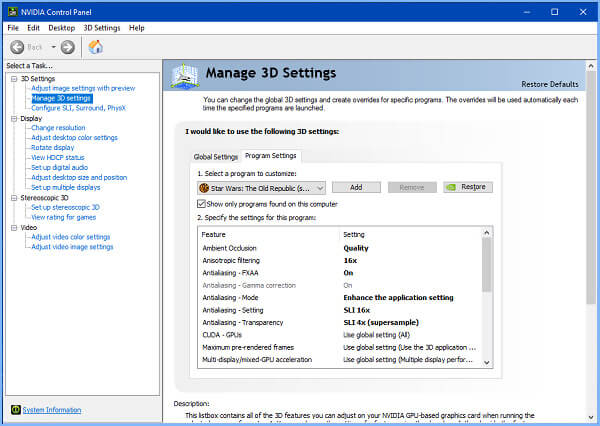 步骤 4。
点击 浏览 然后找到 OBS文件。 右键单击它,然后单击 打开文件位置.
步骤 5。
高性能NVIDIA处理器 依次 使用 确认操作。 之后,您可以关闭窗口,重新打开OBS Studio,然后检查黑屏问题是否已解决。
第2部分。启用兼容模式以修复OBS游戏捕获黑屏
步骤 4。
点击 浏览 然后找到 OBS文件。 右键单击它,然后单击 打开文件位置.
步骤 5。
高性能NVIDIA处理器 依次 使用 确认操作。 之后,您可以关闭窗口,重新打开OBS Studio,然后检查黑屏问题是否已解决。
第2部分。启用兼容模式以修复OBS游戏捕获黑屏
如果您使用的是Windows 10计算机并且遇到OBS黑屏游戏捕获问题,则可以启用兼容模式来修复它。 由于OBS Studio与最新版本的Windows不兼容,因此在这种情况下,您可以以兼容模式启动OBS以强制其重新启动并重新运行。 步骤 1。 在计算机的桌面上,右键单击OBS图标。 选择 查看房源 下拉列表中的选项。 步骤 2。 点击 兼容性 当您输入 OSB Studio属性 窗口。 您可以在此处从中选择要与之兼容的系统 在兼容模式下运行此程序.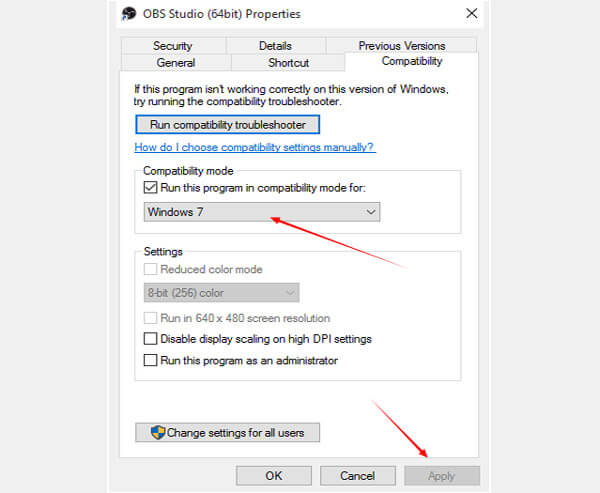 步骤 3。
点击 使用 按钮保存更改。 使用此方法,您可以方便地修复由于系统不兼容而导致的OBS中的黑屏问题。
第3部分。修复OBS显示捕获不起作用的最佳OBS替代方法[推荐]
步骤 3。
点击 使用 按钮保存更改。 使用此方法,您可以方便地修复由于系统不兼容而导致的OBS中的黑屏问题。
第3部分。修复OBS显示捕获不起作用的最佳OBS替代方法[推荐]
如果OBS Studio中仍然存在黑屏问题,则也许您应该使用另一个屏幕录像机来替换它。 实际上,市场上有大量的视频音频记录工具,可以帮助您以高质量记录整个游戏。 在这里,我们强烈推荐一种功能强大的屏幕录制软件, 屏幕录影大师 为您捕获计算机上发生的任何活动。 它能够记录来自计算机监视器屏幕和网络摄像头的图像。 此外,它还可以从系统音频和麦克风中捕捉声音。 在它的帮助下,您不会丢失任何有用的信息。 
资料下载 屏幕录像机-最佳OBS替代产品 以原始的高质量流畅捕获计算机屏幕和声音。 在玩视频游戏时创建画中画录像。 记录2D / 3D游戏,网络摄像头,实时视频,视频/音频聊天,音乐等。 支持最高 4×3840 分辨率的 2160K 超高清屏幕录制。 先进的硬件加速技术,以较低的CPU,GPU和RAM进行记录。 提供强大的编辑功能以及任何流利使用的输出视频/音频格式。 免费下载对于Windows
 步骤 3。
点击 个人设置 图标以选择合适的输出格式和目标文件夹。 此OBS替代品允许您以任何流行的视频/音频格式录制视频,例如MP4,MOV,FLV,GIF,WMV,AVI,MP3,AAC,M4A,FLAC等。 完成所有这些操作后,您可以单击 REC 开始屏幕录制。
步骤 3。
点击 个人设置 图标以选择合适的输出格式和目标文件夹。 此OBS替代品允许您以任何流行的视频/音频格式录制视频,例如MP4,MOV,FLV,GIF,WMV,AVI,MP3,AAC,M4A,FLAC等。 完成所有这些操作后,您可以单击 REC 开始屏幕录制。
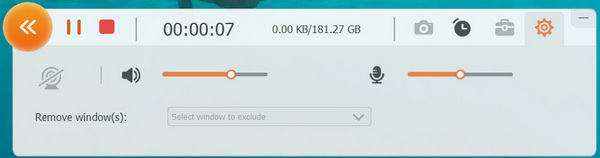
如上所述,此屏幕录像机采用最新设计 GPU加速 技术,保证您可以流畅地捕捉视频,同时保持原始图像和声音质量。 您不会得到低质量的录音。 除了视频录制功能,它还为您提供音频录制和 截图 特征。 您可以根据需要使用特定功能。 导致OBS黑屏问题的原因有很多,例如专用图形干扰,32位和64位应用程序上的冲突,兼容性问题,超频,管理员权限等等。 如果OBS捕获黑屏是由于Windows系统阻止了某些功能而引起的,那么您也可以尝试以管理员身份运行它以解决此问题。 阅读这篇文章后,您可以获得两种简单的方法来 修复OBS游戏捕获黑屏。 如果您仍然对OBS显示捕获不起作用有任何疑问,请给我们留言。 你怎么看这个帖子? 1 2 3 4 5业内优秀的 评级:4.6 / 5(基于98投票)跟着我们 更多阅读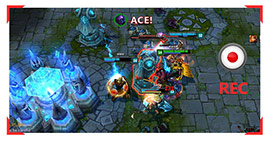 Windows的8个最佳游戏记录软件程序 Windows的8个最佳游戏记录软件程序
在这里,我们为您提供所有最好的游戏记录器软件,以免费记录高清质量的游戏。 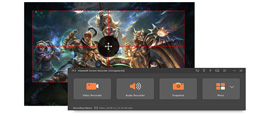 如何录制英雄联盟游戏 如何录制英雄联盟游戏
你玩英雄联盟游戏吗? 是否要录制著名的LOL以便重播和观看? 阅读本文以了解更多有关录制此游戏玩法的信息。  在PS 2上录制游戏的4种方式 在PS 2上录制游戏的4种方式
在本文中,您将知道如何通过PS4本身或我们的Screen Recorder录制PS4游戏玩法。 |
【本文地址】